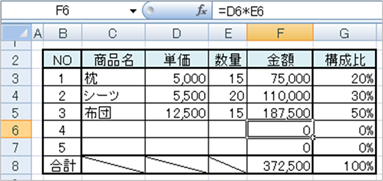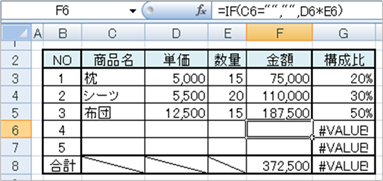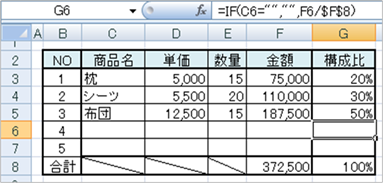|
|
|
|
|
|
|
|
|
|
|
|
�StiLL�Excel���270 ��--�����̔��fIF���@Excel2007�� |
|
|
|
|
|
|
|
|
|
|
|
|
|
|
|
���Z���ɐ�����ݒ肷��ƁA�Q�ƌ��ɒl�������Ă��Ȃ��ꍇ��A�G���[�l���A���Ă��Ă��܂��ꍇ������܂��B�������������̂�\�������Ȃ��悤�ɂ���ɂ́A�����f���邽�߂�IF�����g���܂��B |
���Ή����@�FIF���́A�w�肵���������^�̏ꍇ�A�U�̏ꍇ���ꂼ������Ă��܂��B�Ⴆ�A�Z��C6���̏ꍇ�͋�\�����A�łȂ��ꍇ�̓Z��D6��E6�̏��\�����������ꍇ�́A�u=IF(C6=""�A""�A"D6*E6)�v�Ɠ��͂��܂��B |
�������Ӊ������BExcel2007����A�P�̃Z������IF����64�܂Ŏw��ł���悤�ɂȂ�܂����B�������AIF����7�ȏ�w�肵���u�b�N��Excel2003�ȑO�̃o�[�W�����ŊJ���ƁA�������u#VALUE!�v�G���[�ɕϊ�����Ă��܂��܂��B |
|
|
|
|
|
|
|
|
|
|
|
|
|
|
|
|
|
|
|
|
|
|
|
|
����́A�o�b�N�i���o�[033�ł��Љ�� �u�Z������--�����t��������{�@�\�v �� |
|
|
|
Excel2007�ł����Љ�܂��B |
|
|
|
|
|
|
|
|
|
|
|
|
|
|
|
|
|
|
|
�� |
Excel2003�ȑO�̃o�[�W�����ł̕��@�́A�ȉ��̃o�b�N�i���o�[�����Q�Ƃ��������B |
|
|
|
|
�y�o�b�N�i���o�[033�z
��--�����̔��fIF�� |
|
|
|
|
|
|
|
|
|
|
|
|
|
|
|
|
|
|
|
|
|
|
|
|
�����̂悤�ȕ\�ł́A���i���������̂ɐ����������Ă���Z��F6��F7�̋��z���\������Ă��܂��B |
|
��茩�₷���\����邽�߂ɁA���i�������ꍇ�͋��z��\���������ɋɂȂ�悤�ɂ��܂��B |
|
|
���̂悤�ȏ����f����ꍇ�ɂ́AIF�����g���܂��B |
|
|
|
|
|
|
|
|
|
|
|
|
|
|
|
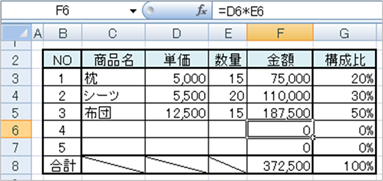
|
|
|
|
|
|
|
|
|
|
|
|
|
|
|
|
|
|
|
|
|
|
|
|
|
|
|
|
|
|
|
|
|
|
|
|
|
|
|
|
|
|
|
|
|
|
|
|
|
|
|
|
|
|
|
|
|
|
|
|
|
|
|
|
|
|
|
|
|
|
|
|
|
|
|
|
|
|
|
|
|
|
|
|
|
|
|
|
|
|
|
|
|
|
|
|
|
|
|
|
|
|
|
|
|
|
|
|
|
|
|
|
|
|
|
|
|
|
|
|
|
|
|
|
|
|
|
|
|
|
|
|
|
|
|
|
|
|
|
|
|
|
|
|
�@�Z��F6�ɐ����u=IF(C6="","",D6*E6)�v����͂��܂��B�Ȃ����̐����́A |
|
|
|
|
|
|
|
|
|
|
|
|
|
|
|
�u�����Z��C6����������i=if(C6=""�j�A�i""�j��\�����A |
|
|
|
|
|
�łȂ���Z��D6�ƃZ��E6�̏�iD6*E6�j��\�����Ȃ����B�v |
|
|
|
|
|
|
|
|
|
|
|
|
|
|
|
|
�Ƃ����Ӗ��ł��B |
|
|
|
|
|
|
|
|
|
|
|
|
|
|
|
|
|
|
|
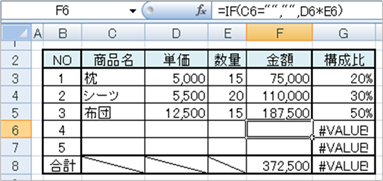
|
|
|
|
|
|
|
|
|
|
|
|
|
|
|
|
|
|
|
|
|
|
|
|
|
|
|
|
|
|
|
|
|
|
|
|
|
|
|
|
|
|
|
|
|
|
|
|
|
|
|
|
|
|
|
|
|
|
|
|
|
|
|
|
|
|
|
|
|
|
|
|
|
|
|
|
|
|
|
|
|
|
|
|
|
|
|
|
|
|
|
|
|
|
|
|
|
|
|
|
|
|
|
|
|
|
|
|
|
|
|
|
|
|
|
|
|
|
|
|
|
|
|
|
|
|
|
|
|
|
|
|
|
|
|
|
|
|
|
|
|
|
|
|
�AIF����ݒ肵���Z��F6�̐������A�Z��F3����Z��F7�ɃR�s�[���܂��B |
|
|
|
|
|
|
|
|
|
|
|
|
|
|
|
|
|
|
|
|
|
|
|
|
|
|
�B�Z��G6�ɂ��A���l��IF�����g���������u=IF(C6="","",F6/$F$8�v����͂��A |
|
|
|
���̐������Z��G3����G7�փR�s�[���܂��B |
|
|
|
|
|
|
|
�iF8�͐�ΎQ�Ƃɂ���ƁA�R�s�[�����̂܂܂ł��܂��B��ΎQ�Ƃɂ��ẮA |
|
|
|
�����[���T�[�r�X�̃o�b�N�i���o�[���Q�Ƃ��Ă��������B�j |
|
|
|
|
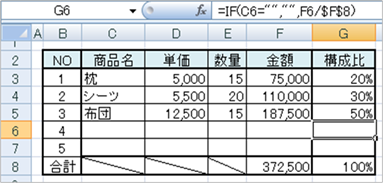
|
|
|
|
|
|
|
|
|
|
|
|
|
|
|
|
|
|
|
|
|
|
|
|
|
|
|
|
|
|
|
|
|
|
|
|
|
|
|
|
|
|
|
|
|
|
|
|
|
|
|
|
|
|
|
|
|
|
|
|
|
|
|
|
|
|
|
|
|
|
|
|
|
|
|
|
|
|
|
|
|
|
|
|
|
|
|
|
|
|
|
|
|
|
|
|
|
|
|
|
|
|
|
|
|
|
|
|
|
|
|
|
|
|
|
|
|
|
|
|
|
|
|
|
|
|
|
|
|
|
|
|
|
|
|
|
|
|
|
|
|
|
|
|
����ŏ��i�����Ȃ��ꍇ�́A�u���z�v�Ɓu�\����v���ɂȂ�܂��B |
|
|
|
|
|
|
|
|
|
|
|
|
|
|
|
���Q�l�܂ł� |
|
|
|
|
|
|
|
|
|
����Z�̐����ł́A���鐔���u0�v�̏ꍇ�Ɂu#DIV/0!�v�Ƃ����G���[���o�Ă��܂��܂����A |
|
|
��������A��LIF�������p���āA�u���鐔��0�̎��͋i""�j��\������v�Ƃ������e�� |
|
|
������ݒ肷�邱�ƂŁA�G���[�l���o���Ȃ��悤�ɂ��邱�Ƃ��ł��܂��B |
|
|
|
|
|
|
|
|
|
|
|
|
|
|
|
|
|
|
|
|
|
|
|
|
|
|
������ |
|
|
|
|
|
|
|
|
|
|
Excel2003�܂ł́A1�̃Z�����ɂčs����IF���͍ő�7�܂łł������A |
|
|
|
|
Excel2007����A�P�̃Z������IF����64�܂Ŏw��ł���悤�ɂȂ�܂����B |
|
|
|
�������AIF����7�ȏ�w�肵���u�b�N��Excel2003�ȑO�̃o�[�W�����ŊJ���ƁA |
|
|
|
�������u#VALUE!�v�G���[�ɕϊ�����Ă��܂��܂��B�����Ӊ������B |
|
|
|
|
|
|
|
|
|
|
|
|
|
|
|
|
|
|
|
|
|
|
|
|
|
|
|
|
|
|
|
|
|
|
|
|
|
|
|
|
|
|
Copyright(C) �A�C�G���A�C�����������@���f�]�ڂ��ւ��܂� |
|
|
|
|
|
|
|
|
|
|
|
|